excel2010中高级筛选的使用方法
来源:网络收集 点击: 时间:2024-04-30为了方便查看、对比和验证数据,我们模拟一个如下图所示的简单的工作表来说明问题。并将筛选的结果放置在源数据之外的区域。
在进行高级筛选使用之前,我们需要知道的是:
高级筛选不同于自动筛选的一个显著的特点是,高级筛选需要在工作表中设置一个条件区域,设置这个条件区域需要注意以下几点:
1.条件区域必须带有标题,而且这个标题必须要与源数据表的标题一致。
2.在进行多条件的筛选时,如果字段间的条件是“且”的关系时,则各个条件写在同一行;反之,多字段间的条件若为“或”的关系时,则分别写在不同的行。
 2/8
2/8一、高级筛选支持通配符的使用:
例如,我们要在表格中筛选出所有姓张的员工姓名。
首先,我们要设置条件区域,为了方便,我们就将条件区域放置在G列并以绿色填充,在G1和G2单元格分别录入条件区域的标题【姓名】和要查询的条件【张*】。点击【数据】/【筛选】/【高级】,就弹出了【高级筛选】的对话框,【方式】我们选择【将筛选结果复制到其他位置】,【列表区域】选择源数据区域【$A$1:$E$11】,【条件区域】选择我们设置条件区域【$G$1:$G$2】,【复制到】选择我们要放置筛选结果的区域【$G$4】,点击【确定】。
OK!所有姓张的员工的销售记录已经筛选出来并放置在我们制定的区域内了。

 3/8
3/8二、区间的查询:
筛选出销售日期在【2017-1-15】和【2017-2-15】之间的记录。
首先设置条件区域,在G1:H2单元格内录入查询条件。
点击【数据】/【筛选】/【高级】,就弹出了【高级筛选】的对话框,【方式】我们选择【将筛选结果复制到其他位置】,【列表区域】选择源数据区域【$A$1:$E$11】,【条件区域】选择我们设置条件区域【$G$1:$H$2】,【复制到】选择我们要放置筛选结果的区域【$G$4】,点击【确定】。
OK!销售日期在【2017-1-15】和【2017-2-15】之间的记录已经筛选出来并放置在我们预定的区域内了。

 4/8
4/8三、多条件【且】的运用:
筛选出销售数量大于150并且销售金额大于20000的记录。
首先设置条件区域,在G1:H2单元格内录入查询条件。
点击【数据】/【筛选】/【高级】,就弹出了【高级筛选】的对话框,【方式】我们选择【将筛选结果复制到其他位置】,【列表区域】选择源数据区域【$A$1:$E$11】,【条件区域】选择我们设置条件区域【$G$1:$H$2】,【复制到】选择我们要放置筛选结果的区域【$G$4】,点击【确定】。
销售数量大于150并且销售金额大于20000的记录已经筛选出来并放置在我们预定的区域内了。
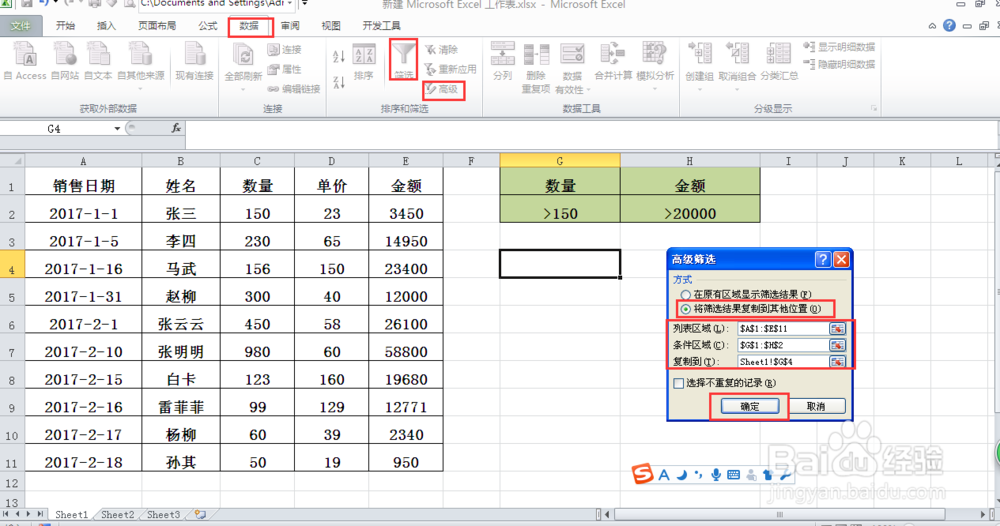
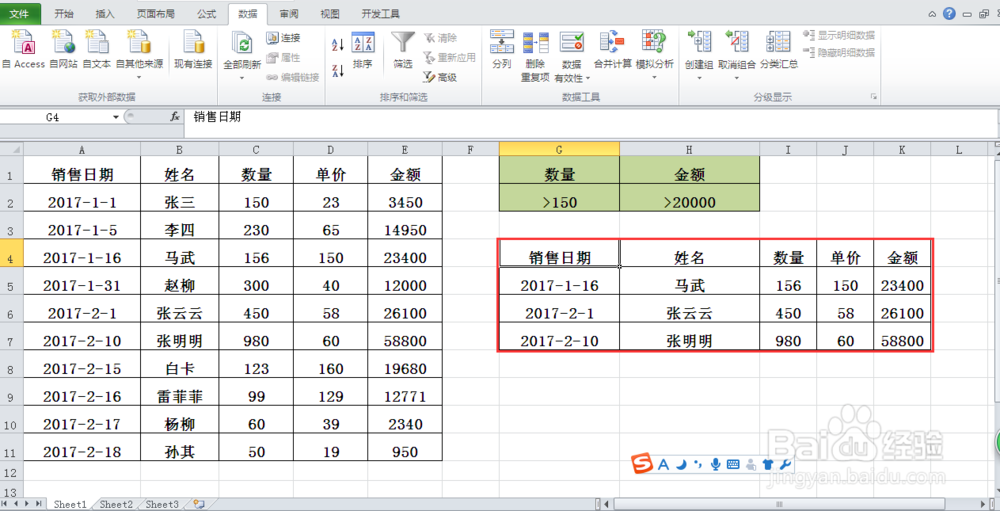 5/8
5/8四、多条件【或】的运用:
筛选出销售数量大于200或者销售金额小于10000的记录。
首先设置条件区域,在G1:H3单元格内录入查询条件。
由于条件间是【或】的关系,所以需要将条件区域放在不同的两行。
点击【数据】/【筛选】/【高级】,就弹出了【高级筛选】的对话框,【方式】我们选择【将筛选结果复制到其他位置】,【列表区域】选择源数据区域【$A$1:$E$11】,【条件区域】选择我们设置条件区域【$G$1:$H$3】,【复制到】选择我们要放置筛选结果的区域【$G$5】,点击【确定】。
销售数量大于200或者销售金额小于10000的记录已经筛选出来并放置在我们预定的区域内了。

 6/8
6/8五、不符合条件记录的查询:
有时候,我们需要查询某些不符合条件的记录,例如我们需要查询表格中非【张】姓的所有销售记录。也就是查询不姓张的所有销售记录。
首先设置条件区域,在G1:G2单元格内录入查询条件。非【张】姓我们用运算符号【】表示。
点击【数据】/【筛选】/【高级】,就弹出了【高级筛选】的对话框,【方式】我们选择【将筛选结果复制到其他位置】,【列表区域】选择源数据区域【$A$1:$E$11】,【条件区域】选择我们设置条件区域【$G$1:$G$2】,【复制到】选择我们要放置筛选结果的区域【$G$4】,点击【确定】。
所有姓氏不是【张】的人员的销售情况就筛选出来了。

 7/8
7/8六、利用公式进行筛选:
在高级筛选中,我们还可以巧妙地利用公式来进行筛选来达到我们的工作需要,例如:领导心血来潮让我们提供销售数量小于销售单价的记录。
我们知道,公式是以等号【=】开头的,我们在G2单元格中录入公式【=C2D2】,当然,公式返回【FALSE】,不过不影响我们进行下面工作。
同样,点击【数据】/【筛选】/【高级】,就弹出了【高级筛选】的对话框,【方式】我们选择【将筛选结果复制到其他位置】,【列表区域】选择源数据区域【$A$1:$E$11】,【条件区域】选择我们设置条件区域【$G$1:$G$2】,【复制到】选择我们要放置筛选结果的区域【$G$4】,点击【确定】。
神奇吧,销售数量小于销售单价的记录就这样被筛选出来了。
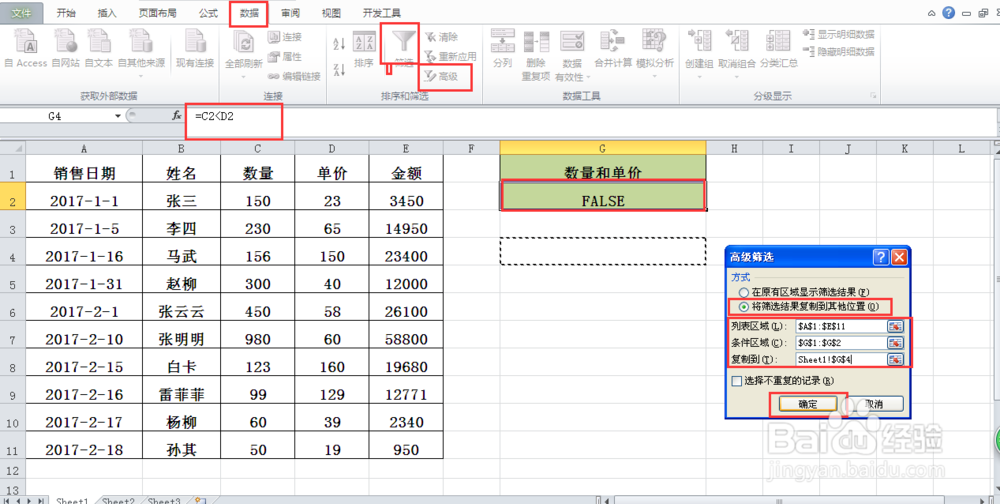
 8/8
8/8七、不重复数据的筛选:
我们在进行以上论述时,在【高级筛选】的对话框,细心的朋友就会发现,下面有一个【选择不重复的记录】的选项,默认的是不勾选。
为了运用此功能,我们将源数据表稍作修改,添加几个重复项。
例如,我们要统计出销售数量小于200的不重复的记录。
按照上述方法打开【高级筛选】的对话框,【方式】我们选择【将筛选结果复制到其他位置】,【列表区域】选择源数据区域【$A$1:$E$11】,【条件区域】选择我们设置条件区域【$G$1:$G$2】,【复制到】选择我们要放置筛选结果的区域【$G$4】,特别注意:【选择不重复的记录】的选项前面的勾勾勾选上。
点击【确定】。
可以看到,源数据表中有几条相同的数据筛选后只显示了一条符合条件的记录了。


版权声明:
1、本文系转载,版权归原作者所有,旨在传递信息,不代表看本站的观点和立场。
2、本站仅提供信息发布平台,不承担相关法律责任。
3、若侵犯您的版权或隐私,请联系本站管理员删除。
4、文章链接:http://www.1haoku.cn/art_638476.html
 订阅
订阅